在如今数字化的时代,电脑已经成为我们日常生活中不可或缺的一部分。有时候,我们需要重新安装操作系统来解决一些问题或者升级到最新的版本。而使用优盘来安装系...
2025-08-22 125 优盘安装系统
随着科技的发展,越来越多的计算机用户选择使用优盘(即U盘)来安装操作系统。相比于传统的光盘安装方式,优盘安装具有更高的速度和更大的便捷性。本文将详细介绍如何使用优盘安装Win8系统,帮助读者轻松完成系统更新升级。
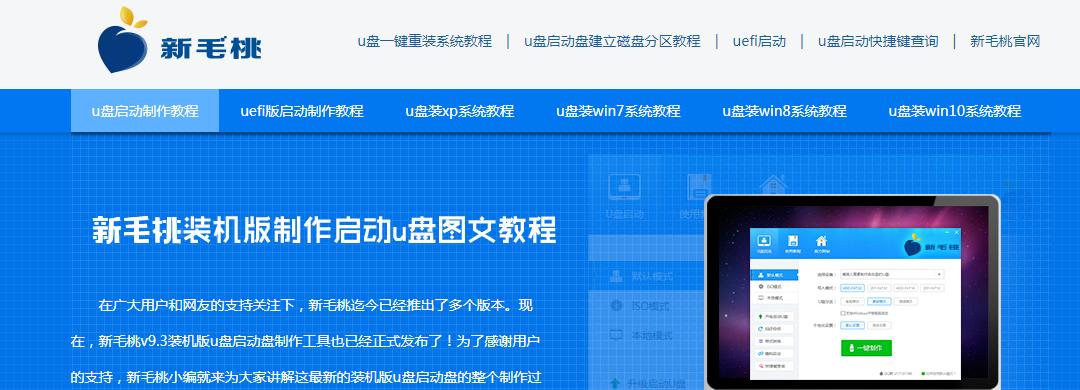
1.准备一台可用的电脑和一个容量大于8GB的优盘
在开始安装之前,我们需要准备一台可用的电脑和一个容量大于8GB的优盘作为安装介质。
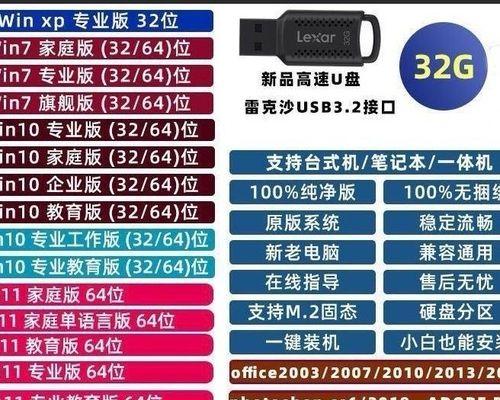
2.下载Win8系统镜像文件
打开浏览器,搜索并下载适用于您的电脑型号的Win8系统镜像文件。确保下载的文件是正版且完整无损。
3.格式化优盘
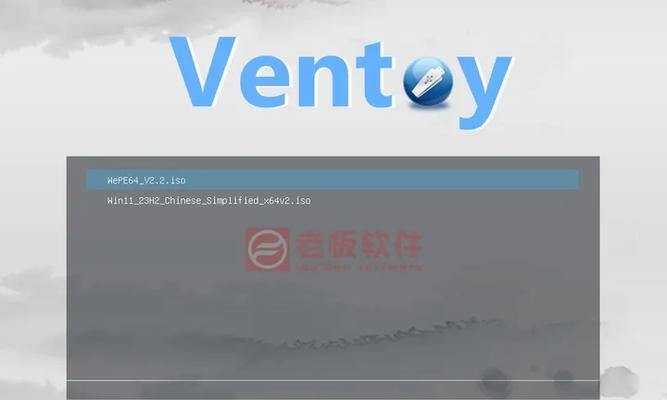
将准备好的优盘插入电脑,并将其上的重要数据备份。在“我的电脑”中右击优盘,选择“格式化”。在弹出窗口中选择默认选项并点击“开始”按钮,等待格式化完成。
4.创建可引导的优盘
下载并安装一个名为“WinToUSB”的工具软件。打开软件后,选择Win8系统镜像文件所在的路径,并将优盘设为目标盘。点击“开始”按钮等待软件自动创建可引导的优盘。
5.设置计算机启动顺序
重新启动电脑,在开机画面出现时按下相应的按键(通常是F2、F10或Del键)进入BIOS设置。在BIOS设置中,找到“启动顺序”选项,并将优盘设为第一启动项。保存设置并退出BIOS。
6.插入优盘并重启电脑
将制作好的可引导优盘插入电脑,然后重新启动电脑。系统将自动从优盘引导启动,并进入Win8安装界面。
7.选择语言和区域设置
在安装界面中,选择您希望使用的语言和区域设置,并点击“下一步”。
8.输入产品密钥
在弹出窗口中,输入您的Win8产品密钥,并点击“下一步”。如果您没有产品密钥,可以选择“跳过”。
9.同意许可协议
仔细阅读许可协议,如果您同意,请勾选“接受许可协议”并点击“下一步”。
10.选择安装类型
在安装类型界面中,选择“自定义:仅安装Windows(高级)”,然后点击“下一步”。
11.分区和格式化硬盘
选择您想要安装Win8系统的分区,并点击“格式化”。请注意,此操作将清除该分区上的所有数据,请务必提前备份重要文件。
12.安装系统文件
选择刚才格式化的分区,并点击“下一步”开始安装系统文件。安装过程可能需要一些时间,请耐心等待。
13.完成安装
安装完成后,电脑将自动重启。在重启后,系统会要求您进行一些基本设置,如设置用户名、密码和网络连接等。
14.更新系统和驱动程序
进入桌面后,打开Windows更新并进行系统更新,以确保您的系统是最新版本。此外,您还需要安装相应的驱动程序以保证硬件设备正常工作。
15.安装所需软件
根据个人需求,下载并安装您需要的软件程序。例如,浏览器、办公套件、音视频播放器等。此时,您已成功使用优盘安装了Win8系统。
通过本文的详细步骤,相信读者已经掌握了如何使用优盘安装Win8系统的方法。优盘安装具有速度快、操作简单等优点,适用于各种电脑型号。希望本文能够帮助到您,使您能够轻松完成系统更新升级。
标签: 优盘安装系统
相关文章
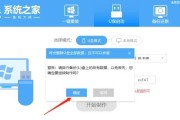
在如今数字化的时代,电脑已经成为我们日常生活中不可或缺的一部分。有时候,我们需要重新安装操作系统来解决一些问题或者升级到最新的版本。而使用优盘来安装系...
2025-08-22 125 优盘安装系统
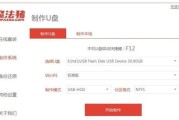
随着科技的发展,Win7系统仍然是许多人首选的操作系统之一。然而,安装Win7系统的过程可能会比较繁琐。本文将为您介绍如何使用优盘来安装Win7系统,...
2025-05-14 210 优盘安装系统

在日常使用电脑的过程中,我们可能需要重新安装Windows操作系统。而传统的光盘安装方式已经逐渐被优盘安装取代,因为优盘安装不仅更加方便快捷,还可以有...
2025-02-06 273 优盘安装系统

随着技术的不断进步,越来越多的用户选择使用优盘(也称为U盘或者闪存盘)来安装操作系统。相比传统的光盘安装方式,优盘安装更加方便快捷,并且节省了光盘资源...
2025-01-16 207 优盘安装系统

在电脑使用过程中,我们可能会遇到系统崩溃或需要重新安装系统的情况。为了方便快捷地进行系统安装,我们可以使用优盘来进行安装,避免了繁琐的光盘安装过程。本...
2024-11-08 207 优盘安装系统
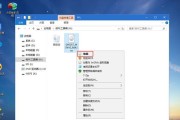
在电脑使用过程中,系统崩溃、蓝屏等问题时有发生,这时候重新安装系统就是最佳解决方法之一。而使用优盘安装win7系统不仅方便快捷,还能有效避免光盘刻录的...
2024-06-13 274 优盘安装系统
最新评论